
在將實體機器使用 VMware ESXi 6.5 虛擬化之後就可以在它所提供的網頁管理介面操作每個虛擬個體,但要怎麼把用來安裝系統的 ISO 檔傳到虛擬機呢?而這些 ISO 檔會需要做成開機隨身碟的模式才能用嗎?其實 ESXi 6.5 可以直接建立一個虛擬光碟機來驅動安裝系統用的 ISO 檔,所以安裝起來甚至會比實體機更簡單方便。
首先進到 ESXi 的管理介面 > 儲存區,點選資料存放區瀏覽器。
然後就能上傳事先下載好的 ISO 檔,不一定要存在哪一層路徑或特定位址,但建議新開一個資料夾方便整理,之後也可以直接指定這個路徑內的 ISO 檔。
然後在虛擬機電源關閉的情況下進入編輯設定。
新增一台 CD/DVD 光碟機。
選擇資料存放區 ISO 檔案。
瀏覽到剛剛上傳 ISO 檔的位址。
並且在虛擬機器選項的地方強制在下次開機時強制進入 BIOS 設定畫面。
然後啟動虛擬機電源並開機後到 Boot 的地方將 CD-ROM Drive 順位提高,就能以剛剛掛載的虛擬光碟機開機了。
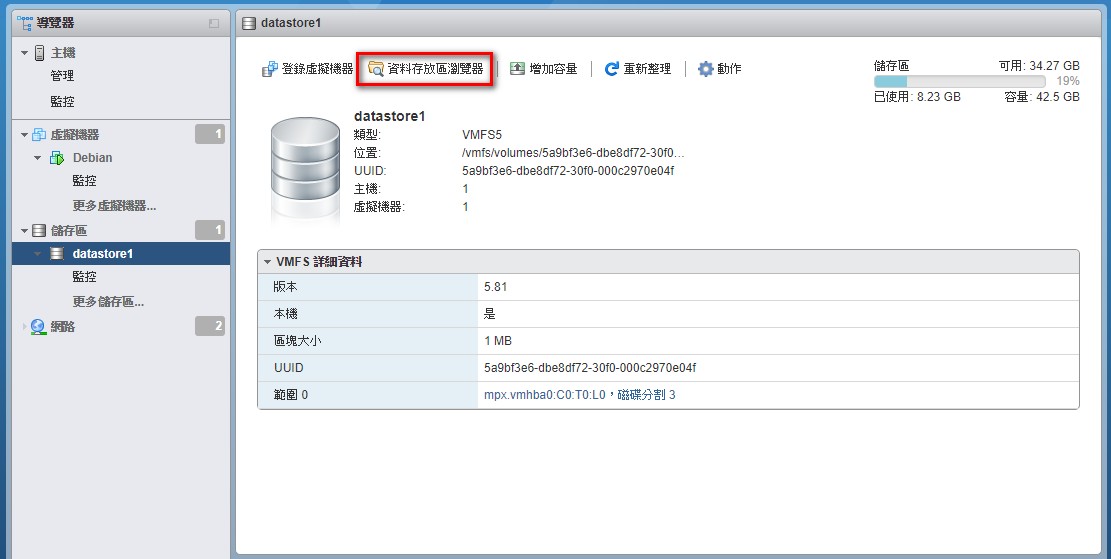







留言
張貼留言